建立系统的Kiosk模式
开始构建您的Kiosk
可以在设备设定档(Profile)创建 Kiosk 模式。
要开始,请单击“进入 KIOSK BUILDER”按钮。打开后,可以添加应用程序,这些应用程序将显示在Kiosk选单中。
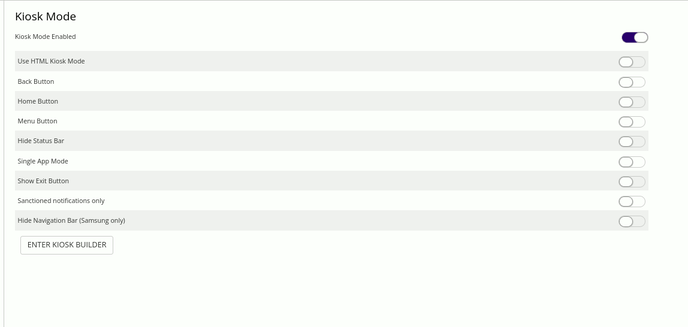
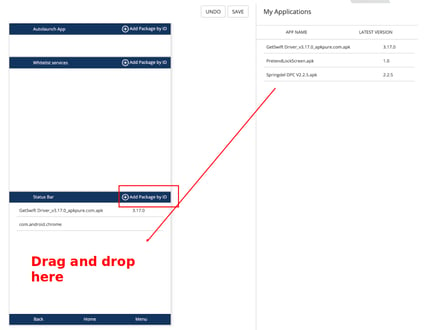
Kiosk模式后门
出于调试/故障排除目的,可以关闭Kiosk模式。这是通过在 Kiosk 后门出口部分输入自定义密码来完成的。建议使用长度超过 8 个字符的安全密码。
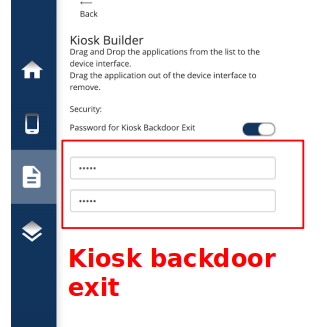
后门允许管理员退出Kiosk。有关如何触发退出提示的信息可在 Springmatic 管理 UI 中找到。
单一APP模式
要启用,请输入设定档(Profile)的 Kiosk 部分。切换“单一应用程序模式”并进入 Kiosk Builder。在 Kiosk Builder 中,还将应用程序添加到 Kiosk 应用程序列表和自动启动应用程序列表。这样做将确保应用程序在使用信息亭模式时立即启动,并在因任何原因关闭时自行重新启动。
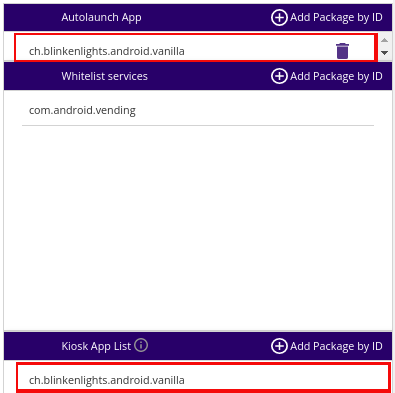
客制Kiosk模式
为了支持不同的用户场景,Springmatic 允许使用 Kiosk Builder 中的简单切换来更好地定制 Kiosk。这些切换包括:
- 显示/隐藏标题栏
- 显示/隐藏标题栏中的特定字段 - 包括设备名称、序列号和/或 IMEI
- 在网格视图或列表视图中显示应用程序
- 使用设备壁纸 - 此功能允许Kiosk覆盖在设备上设置的任何壁纸之上,或者使用配置文件的壁纸设置配置的壁纸之上。
下面是差异的示例,供并排参考。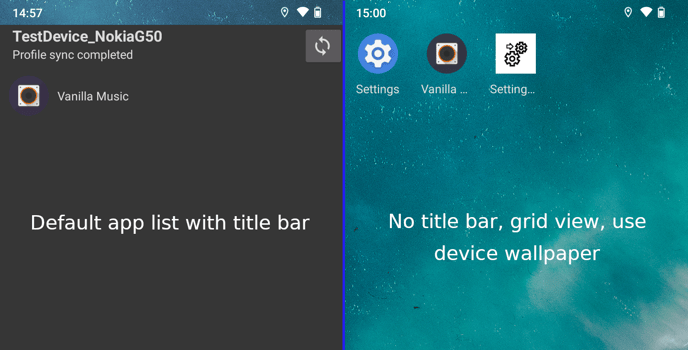
图像中的文本仅说明哪个图像使用了哪些设置,并不表示设置这些设置后将显示任何文本。
网格视图图像中显示的额外设置图标也会显示,因为它们是专门出于演示目的添加到Kiosk的。
客制Kiosk菜单
Kiosk模式可以根据管理员/用户的喜好使用 HTML 进行定制。有关自定义 HTML Kiosk 模板创建和使用的更多信息可以在此处找到。